SplitPaneを使ってみる
🗓️ 2017-12-06この記事はIonic Advent Calendar 2017の8日目の記事です。
フリーランスの村上です。Ionicを使用してv1の頃からアプリを作成しています。
SplitPaneはデスクトップまたはiPadなどのタブレット向けに利用できるコンポーネントです。ざっくり言ってしまえば普段利用しているMenuコンポーネントを常時表示した状態になります。
現在仕事で作っているサイトでSplitPaneを利用しています。実現したいことに対して詰まったのでコードを紹介しようと思います。
まずはサンプルベースでSplitPaneを表示してみます。
一般的なサイドメニューがあるアプリコードをion-split-paneタグで囲むだけで利用できます。簡単ですね。
<!-- app.html -->
<ion-split-pane>
<!-- our side menu -->
<ion-menu [content]="content">
<ion-header>
<ion-toolbar>
<ion-title>Menu</ion-title>
</ion-toolbar>
</ion-header>
<ion-content>
<ion-list>
<button ion-item *ngFor="let item of menu1" (click)="changeRoot(item.pageName)">
{{item.label}}
</button>
</ion-list>
</ion-content>
</ion-menu>
<!-- the main content -->
<ion-nav [root]="rootPage" main #content></ion-nav>
</ion-split-pane>
// menu.ts
export interface Menu {
pageName: string;
label: string;
}
// app.component.ts
@Component({
templateUrl: 'app.html'
})
export class MyApp {
rootPage: any = 'HomePage';
menu1: Array<Menu> = [
{
pageName: 'HomePage',
label: 'Home',
},
{
pageName: 'PushRootPage',
label: 'PushRoot',
},
];
constructor(platform: Platform,
statusBar: StatusBar,
splashScreen: SplashScreen) {
platform.ready().then(() => {
statusBar.styleDefault();
splashScreen.hide();
});
}
changeRoot(page: string) {
this.rootPage = page;
}
}
このコードでionic serveすると画像のような表示になります。
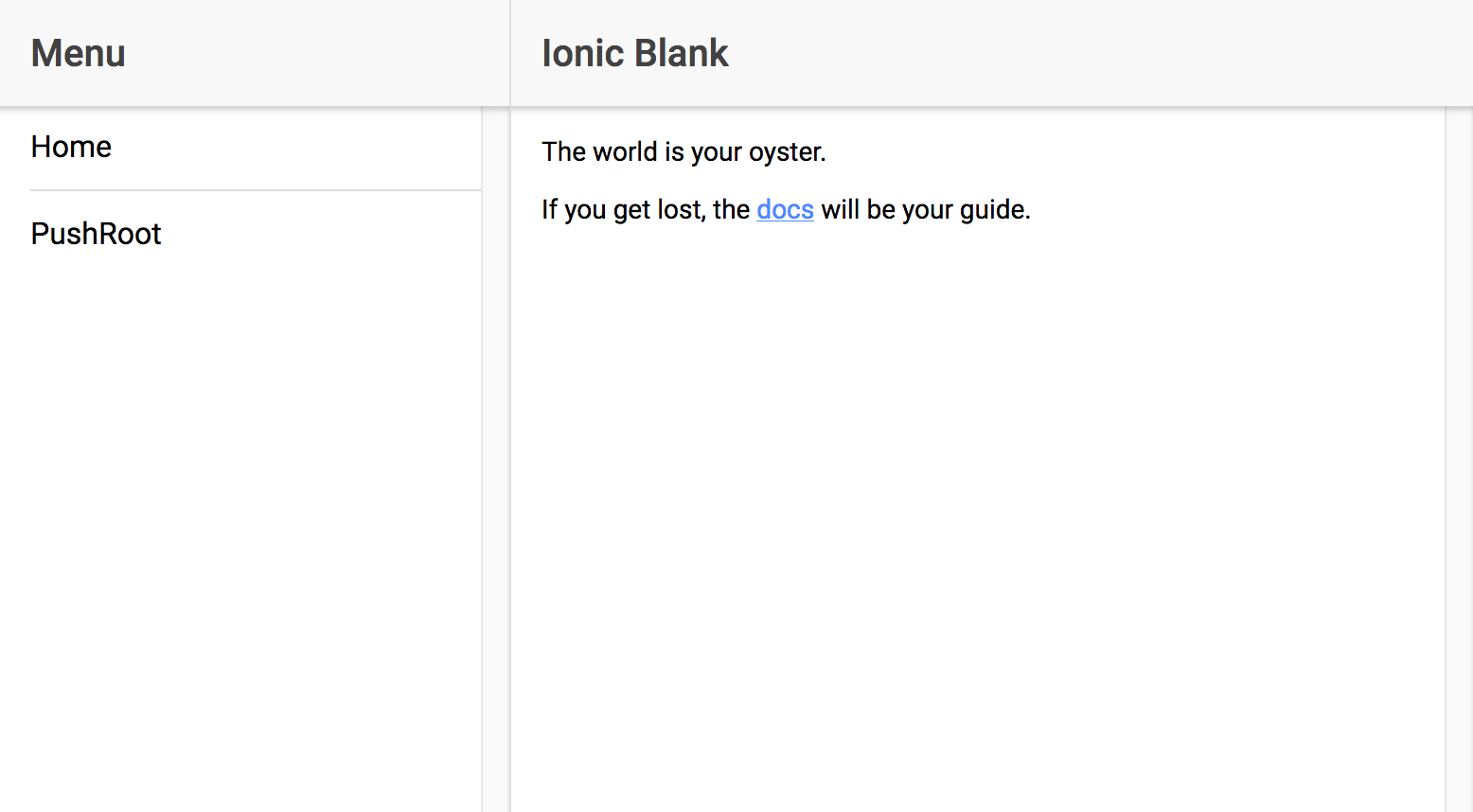
基本的に、MyAppコンポーネントでメインページを制御する感じになります。ここから他のコンポーネントアクションからサイドメニューを変更したい、メインパネルを変更したい場合どうするかになります。今回はAngularのInjectorとRxJSのSubjectを利用して他のコンポーネントからページ変更をできるようにします。
IonicのジェネレータでInjector(プロバイダ)を作成し、MyAppコンポーネントで購読するようにします。
$ ionic g provider SplitPaneProvider
// split-pane.ts
@Injectable()
export class SplitPaneProvider {
menuSubject = new Subject<any>();
menuSubject$ = this.menuSubject.asObservable();
rootSubject = new Subject<any>();
rootSubject$ = this.rootSubject.asObservable();
constructor() {
}
setMenuPage(menus: Menu[]) {
this.menuSubject.next(menus);
}
setRootPage(menu: Menu) {
this.rootSubject.next(menu);
}
}
// app.component.ts
// ref: https://ionicframework.com/docs/api/navigation/NavController/#navigating-from-the-root-component
@ViewChild('content') nav: NavController;
rootNav$: Subscription;
menu$: Subscription;
constructor(platform: Platform,
statusBar: StatusBar,
splashScreen: SplashScreen,
private spp: SplitPaneProvider) {
platform.ready().then(() => {
statusBar.styleDefault();
splashScreen.hide();
});
this.rootNav$ = this.spp.rootSubject$.subscribe((menu) => {
if (this.rootPage !== menu.pageName) {
this.rootPage = menu.pageName;
} else {
this.nav.goToRoot({});
}
});
this.menu$ = this.spp.menuSubject$.subscribe((menus) => {
this.menus = menus;
});
this.spp.setMenuPage(this.menu1);
}
これでSplitPaneProviderを注入することで別のコンポーネントから、変更することができるようになりました。
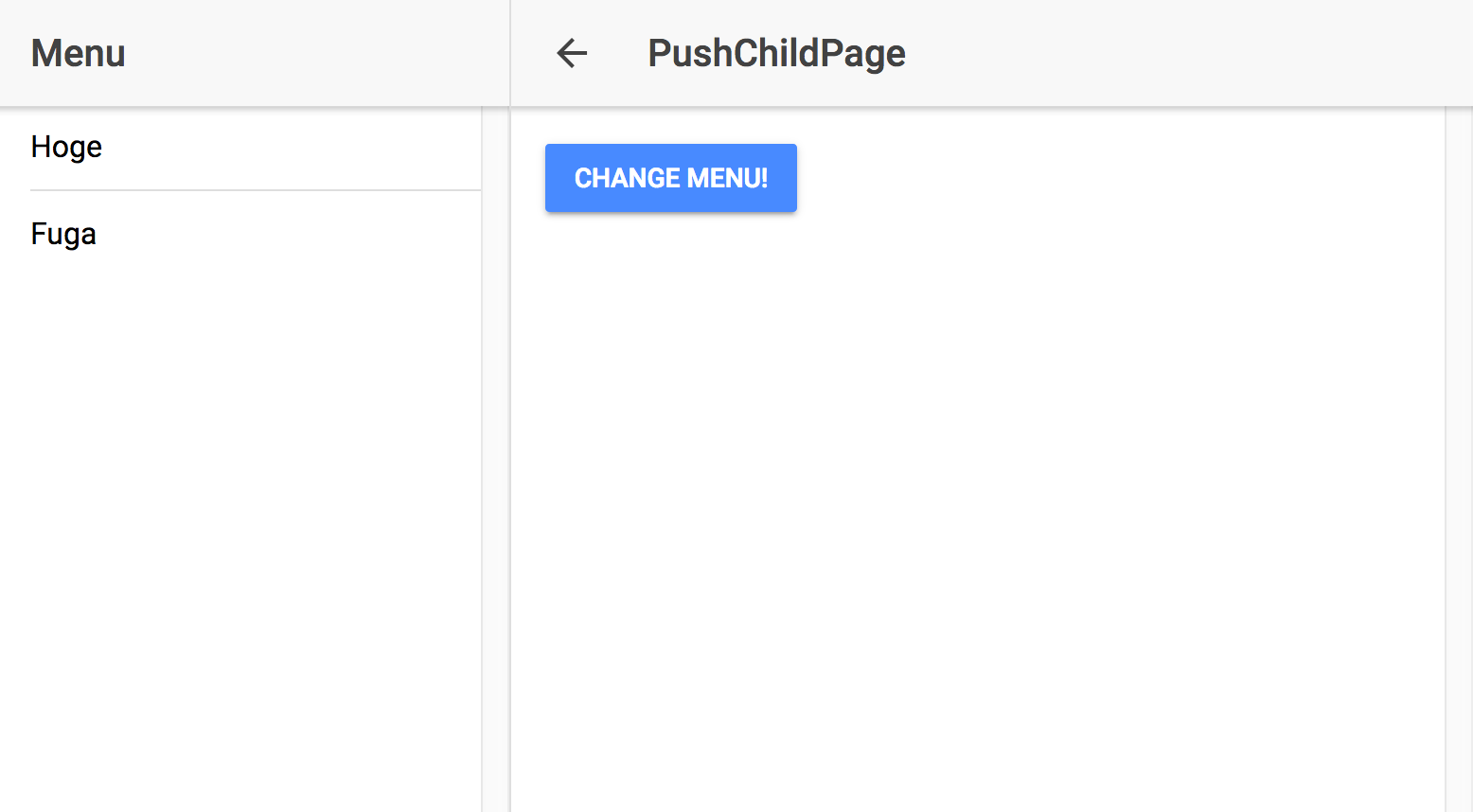
下記のコードですが、HomeRootがRoot状態で別ページにプッシュしてサイドメニューからHomeを押すと同一ルート判定となるため同一ルートの場合はナビゲーション経由で戻るようにしています。
this.rootNav$ = this.spp.rootSubject$.subscribe((menu) => {
if (this.rootPage !== menu.pageName) {
this.rootPage = menu.pageName;
} else {
this.nav.goToRoot({});
}
});
このコードのサンプルは下記から試せます。
sugumura/ionic-splitpane-sample
もっと簡単な方法をご存知の方は教えてください…SplitPane情報が増えろ。
明日(9日)はbohebohechanさんです。
